C盘清理方法有哪些?5招轻松腾空间
时间:2025-08-08 11:24:26 360浏览 收藏
今日不肯埋头,明日何以抬头!每日一句努力自己的话哈哈~哈喽,今天我将给大家带来一篇《C盘清理方法有哪些?5招轻松释放空间》,主要内容是讲解等等,感兴趣的朋友可以收藏或者有更好的建议在评论提出,我都会认真看的!大家一起进步,一起学习!
C盘空间不足是不少电脑用户常常面临的困扰,尤其是使用时间较长后,系统更新残留、应用程序缓存、临时数据等不断积累,不仅占用大量空间,还可能导致系统卡顿,影响软件安装或系统升级。以下是5种高效实用的解决方案,帮助您快速释放C盘空间,同时提升电脑运行速度。

一、借助百贝C盘助手实现智能清理
手动清理C盘操作复杂,容易误删或遗漏,而百贝C盘助手能自动化完成深度清理,还能迁移大文件和软件,显著节省空间。即使对电脑不熟悉的用户,也能轻松上手。
请先点击此处下载最新版本的百贝C盘助手,并根据指引完成安装。
安装完成后启动软件,选择“系统清理”功能,等待其自动扫描C盘占用情况。
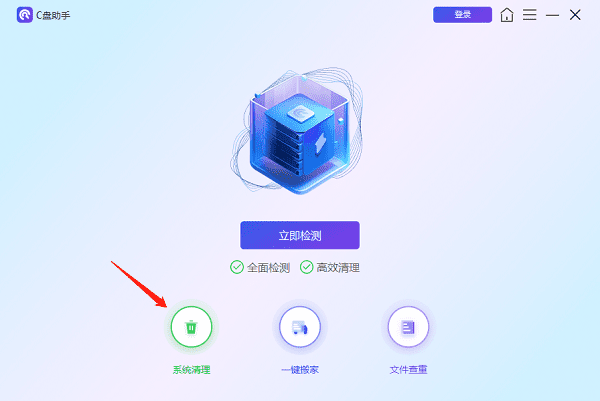
- 扫描结束后,勾选需要清理的项目,例如缓存数据、临时文件等。
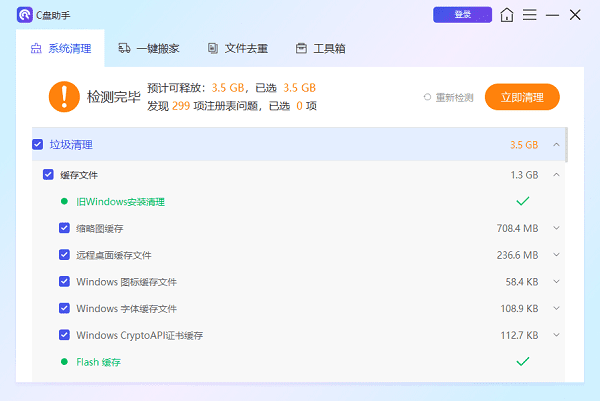
点击“立即清理”,软件将自动清除选定内容。
若发现C盘中存在体积较大的文件或程序,可使用“一键搬家”功能,将其迁移到D盘或其他分区,进一步释放系统盘空间。
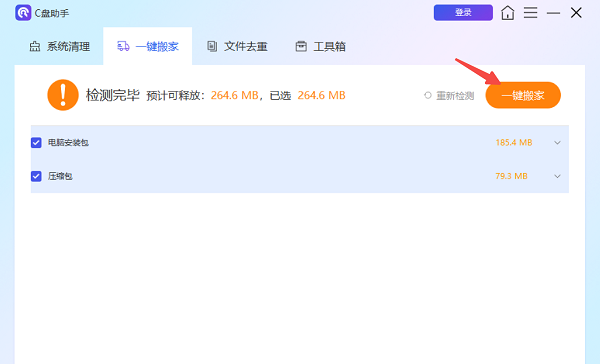
二、利用系统自带磁盘清理功能
Windows系统内置的磁盘清理工具,能够有效清除临时文件、缩略图、系统日志等无用数据。
右键点击C盘,选择“属性”,然后点击“磁盘清理”。
系统开始扫描可删除的文件,完成后勾选如“临时文件”、“回收站”等项目。
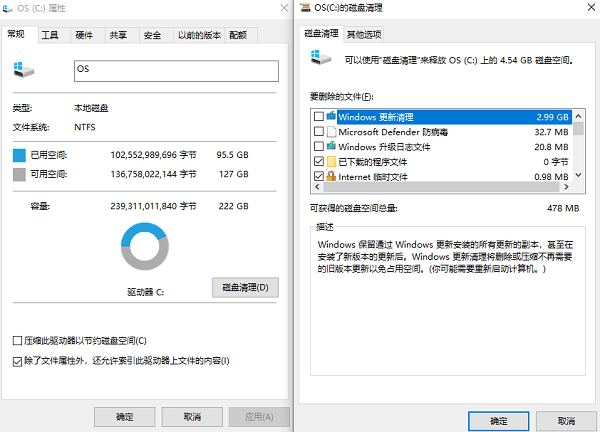
点击“确定”,确认删除操作,系统将自动清理选中内容。
如需清理更多系统文件(如旧的Windows更新文件),可点击“清理系统文件”按钮,再次进行扫描和清理。
三、定期清空回收站
删除文件后若未清空回收站,这些文件仍会占用C盘空间。
在桌面右键点击“回收站”,选择“清空回收站”。
在弹出的确认窗口中点击“是”完成清理。
为避免未来重复操作,可右键回收站选择“属性”,勾选“不将文件移入回收站,直接永久删除”,以实现即时释放空间。
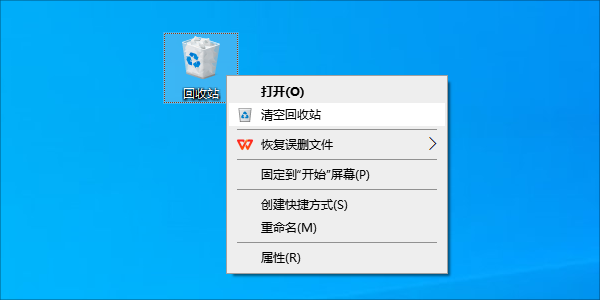
四、手动清除系统临时文件
系统运行过程中会产生大量临时文件,长期堆积会严重占用磁盘空间。
按下 Win + R,输入 %temp%,回车进入临时文件目录。
使用 Ctrl + A 全选文件,再按 Shift + Delete 彻底删除。
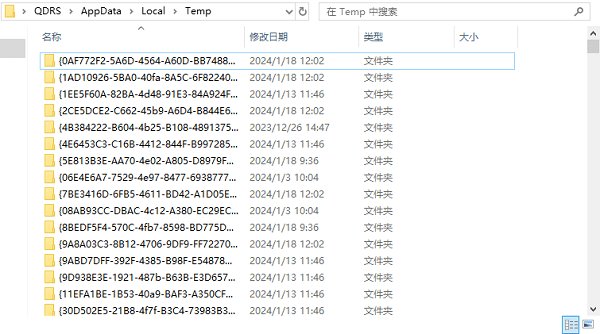
再次按下 Win + R,输入 temp,重复上述操作清理另一临时目录。
同样方式输入 prefetch,删除其中所有内容,有助于提升系统响应速度。
五、移除无用软件与大体积文件
长时间积累的闲置程序和大型文件是C盘空间的“隐形杀手”。
进入“控制面板 → 程序和功能”,查看已安装软件列表。
卸载长期未使用的应用,右键选择“卸载”并按提示完成操作。
检查“桌面”和“下载”等常用文件夹,将大文件转移至其他磁盘或直接删除。
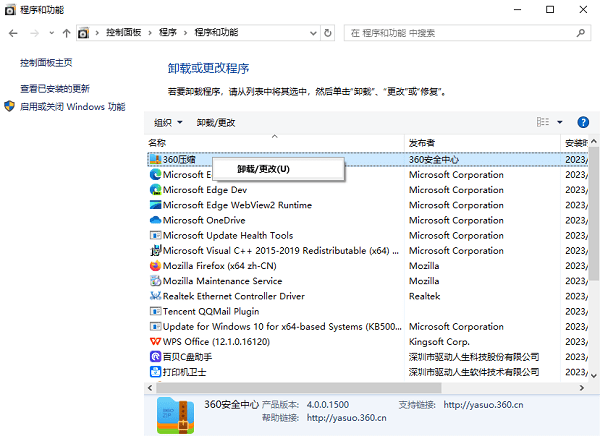
本篇关于《C盘清理方法有哪些?5招轻松腾空间》的介绍就到此结束啦,但是学无止境,想要了解学习更多关于文章的相关知识,请关注golang学习网公众号!
-
501 收藏
-
501 收藏
-
501 收藏
-
501 收藏
-
501 收藏
-
218 收藏
-
219 收藏
-
275 收藏
-
321 收藏
-
484 收藏
-
360 收藏
-
375 收藏
-
222 收藏
-
454 收藏
-
415 收藏
-
431 收藏
-
120 收藏
-

- 前端进阶之JavaScript设计模式
- 设计模式是开发人员在软件开发过程中面临一般问题时的解决方案,代表了最佳的实践。本课程的主打内容包括JS常见设计模式以及具体应用场景,打造一站式知识长龙服务,适合有JS基础的同学学习。
- 立即学习 543次学习
-

- GO语言核心编程课程
- 本课程采用真实案例,全面具体可落地,从理论到实践,一步一步将GO核心编程技术、编程思想、底层实现融会贯通,使学习者贴近时代脉搏,做IT互联网时代的弄潮儿。
- 立即学习 516次学习
-

- 简单聊聊mysql8与网络通信
- 如有问题加微信:Le-studyg;在课程中,我们将首先介绍MySQL8的新特性,包括性能优化、安全增强、新数据类型等,帮助学生快速熟悉MySQL8的最新功能。接着,我们将深入解析MySQL的网络通信机制,包括协议、连接管理、数据传输等,让
- 立即学习 500次学习
-

- JavaScript正则表达式基础与实战
- 在任何一门编程语言中,正则表达式,都是一项重要的知识,它提供了高效的字符串匹配与捕获机制,可以极大的简化程序设计。
- 立即学习 487次学习
-

- 从零制作响应式网站—Grid布局
- 本系列教程将展示从零制作一个假想的网络科技公司官网,分为导航,轮播,关于我们,成功案例,服务流程,团队介绍,数据部分,公司动态,底部信息等内容区块。网站整体采用CSSGrid布局,支持响应式,有流畅过渡和展现动画。
- 立即学习 485次学习
